Aktív georeplikáció konfigurálása vállalati Azure Cache for Redis-példányokhoz
Ebből a cikkből megtudhatja, hogyan konfigurálhat aktív georeplikált gyorsítótárat a Azure Portal használatával.
Az aktív georeplikáció legfeljebb öt nagyvállalati példányt Azure Cache for Redis egyetlen, Azure-régiókra kiterjedő gyorsítótárba. Minden példány helyi elsődleges gyorsítótárként működik. Egy alkalmazás dönti el, hogy mely példányokat vagy példányokat használja az olvasási és írási kérelmekhez.
Megjegyzés
Az Azure-régiók közötti adatátvitelért standard sávszélességi díjakat kell fizetni.
A rendelkezésre állás hatóköre
| Szint | Alapszintű, Standard | Prémium | Enterprise, Enterprise Flash |
|---|---|---|---|
| Elérhető | Nem | Nem | Igen |
A Azure Cache for Redis prémium szintje a georeplikáció passzív georeplikációnak nevezett verzióját kínálja. A passzív georeplikáció aktív-passzív konfigurációt biztosít.
Aktív georeplikáció előfeltételei
Az aktív georeplikáció használatakor van néhány korlátozás:
- Csak a RediSearch és a RedisJSON modul támogatott
- Az Enterprise Flash szinten csak a No Eviction eviction szabályzat használható. A vállalati szinten minden kiürítési szabályzat támogatott.
- Az adatmegőrzés nem támogatott, mert az aktív georeplikáció kiváló élményt nyújt.
- Meglévő (azaz futó) gyorsítótár nem vehető fel georeplikációs csoporthoz. Gyorsítótárat csak a gyorsítótár létrehozásakor adhat hozzá georeplikációs csoporthoz.
- A georeplikációs csoporton belüli összes gyorsítótárnak ugyanazzal a konfigurációval kell rendelkeznie. Például minden gyorsítótárnak ugyanazzal a termékváltozattal, kapacitással, kiürítési szabályzattal, fürtözési szabályzattal, modulokkal és TLS-beállítással kell rendelkeznie.
- Aktív georeplikáció használatakor nem használhatja a és
FLUSHDBaFLUSHALLRedis parancsot. A parancsok tiltása megakadályozza az adatok nem kívánt törlését. Használja helyette a kiürítési vezérlősíkot .
Aktív georeplikációs csoport létrehozása vagy csatlakoztatása
Új Azure Cache for Redis erőforrás létrehozásakor válassza a Speciális lapot. Töltse ki az űrlap első részét, beleértve a fürtkezelési szabályzatot is. A fürtözési szabályzat kiválasztásáról további információt a Fürtkezelési szabályzat című témakörben talál.
Az Aktív georeplikáció beállításához válassza a Konfigurálás lehetőséget.
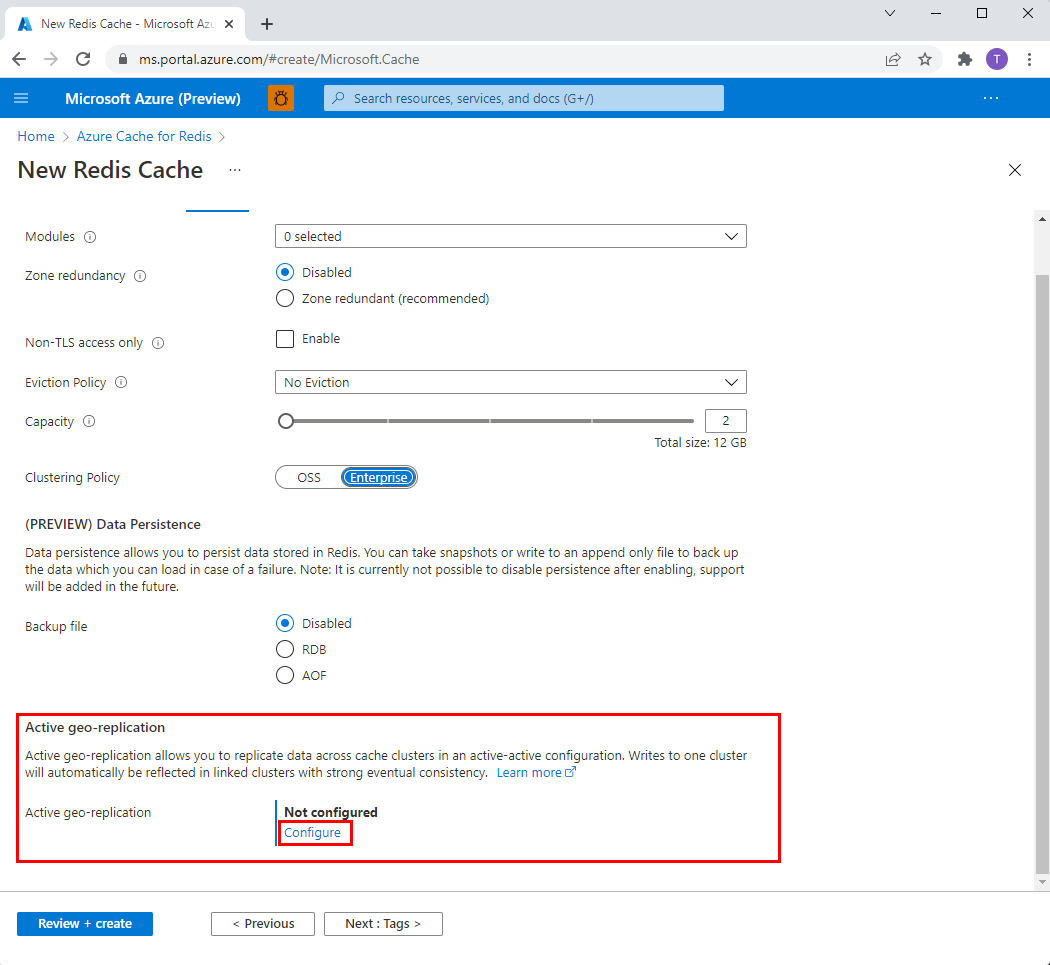
Hozzon létre egy új replikációs csoportot egy első gyorsítótárpéldányhoz. Vagy válasszon ki egy meglévőt a listából.

A befejezéshez válassza a Konfigurálás lehetőséget.
Várja meg, amíg az első gyorsítótár sikeresen létrejön. Ha elkészült, megjelenik az Aktív georeplikációkonfigurált készlete. Ismételje meg a fenti lépéseket a georeplikációs csoport egyes gyorsítótárpéldányai esetében.
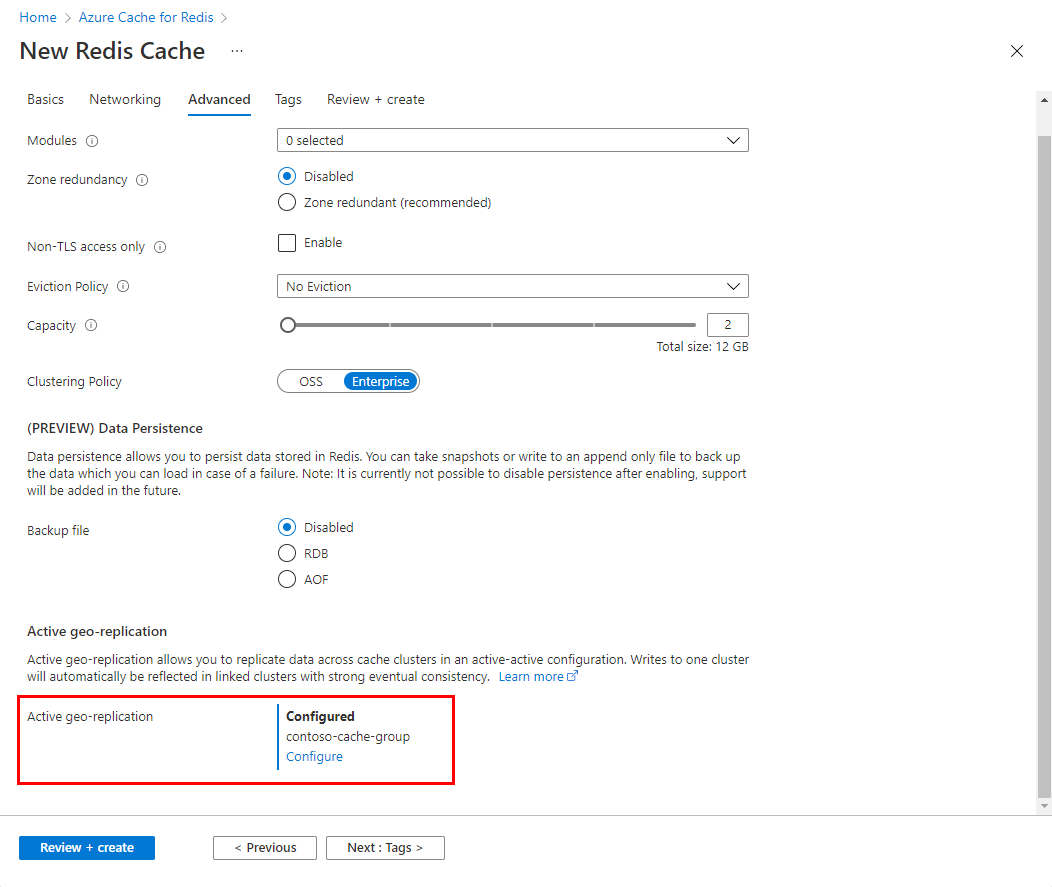
Eltávolítás aktív georeplikációs csoportból
Ha el szeretne távolítani egy gyorsítótárpéldányt egy aktív georeplikációs csoportból, egyszerűen törölje a példányt. A többi példány ezután automatikusan újrakonfigurálja magát.
A leválasztás kényszerítése régióleállás esetén
Ha a replikációs csoport egyik gyorsítótára régiókimaradás miatt nem érhető el, kényszerítheti a nem elérhető gyorsítótár eltávolítását a replikációs csoportból.
Távolítsa el a nem elérhető gyorsítótárat, mert a replikációs csoport többi gyorsítótára megkezdi a nem elérhető gyorsítótárral megosztott metaadatok tárolását. Ha ez történik, a replikációs csoportban rendelkezésre álló gyorsítótárak elfogyhatnak a memóriából.
Lépjen a Azure Portal, és válassza ki az egyik gyorsítótárat a replikációs csoportban, amely továbbra is elérhető.
Válassza az Aktív georeplikáció lehetőséget a bal oldali Erőforrás menüben a munkaablak beállításainak megtekintéséhez.
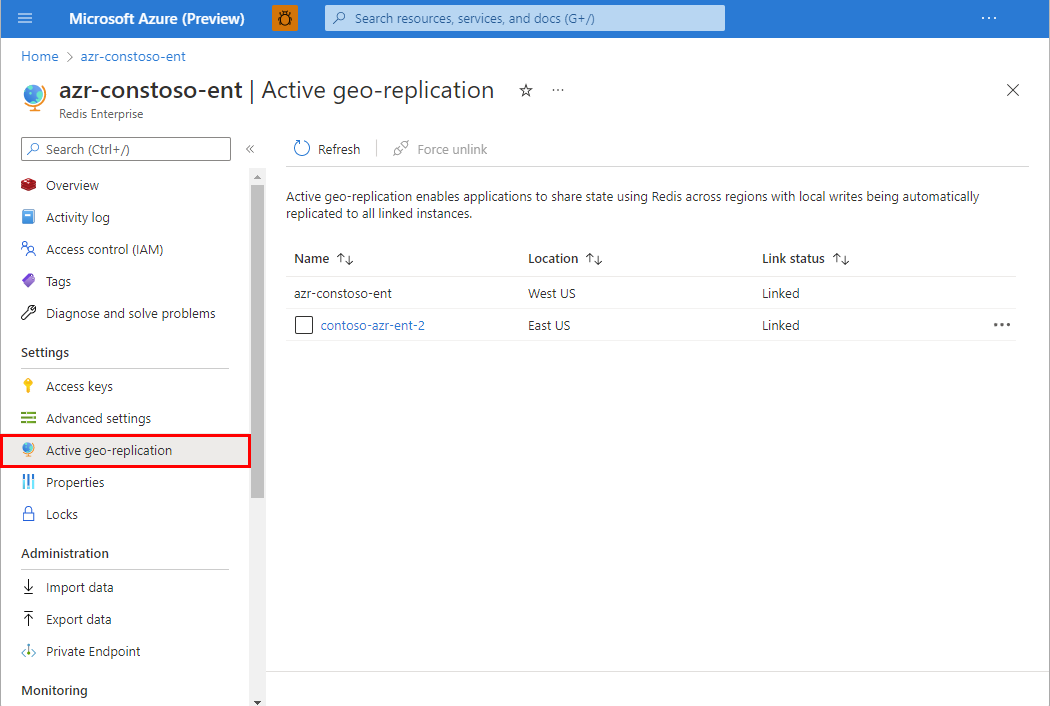
Jelölje ki a jelölőnégyzet bejelölésével azt a gyorsítótárat, amelyet ki kell kényszerítenie a leválasztásához.
Válassza a Csatolás kényszerítve lehetőséget, majd az OK gombot a megerősítéshez.
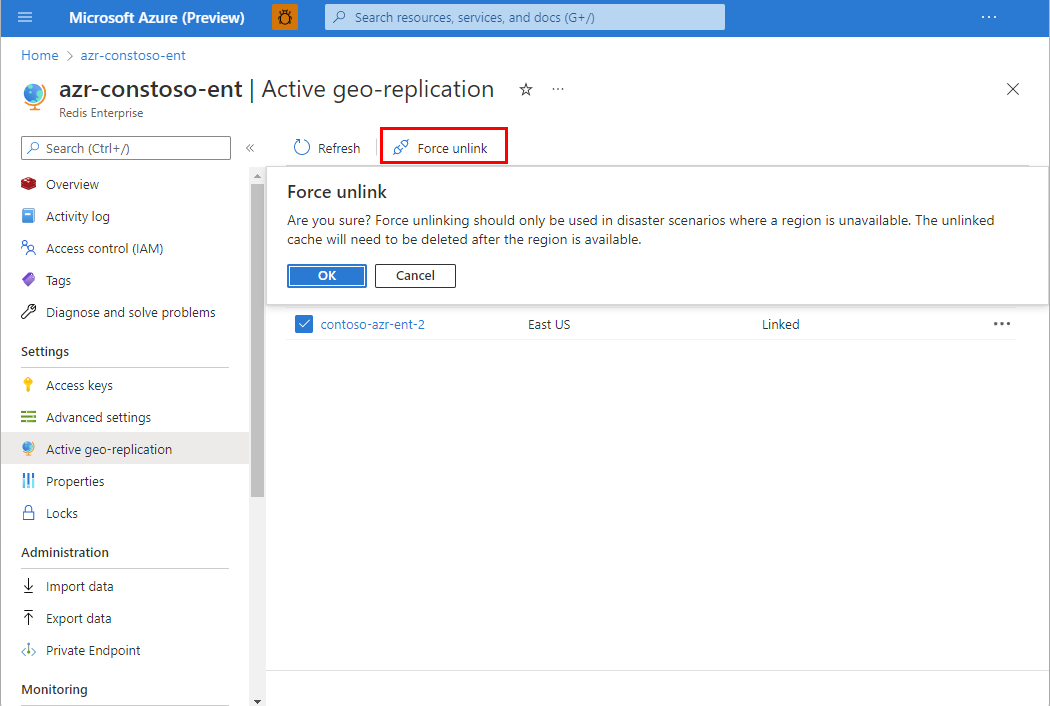
Az érintett régió rendelkezésre állásának visszaállítása után törölnie kell az érintett gyorsítótárat, majd újra létre kell hoznia, hogy újra hozzáadhassa a replikációs csoporthoz.
Aktív georeplikáció beállítása az Azure CLI vagy a PowerShell használatával
Azure CLI
Az Azure CLI használatával hozzon létre egy új gyorsítótárat és georeplikációs csoportot, vagy adjon hozzá egy új gyorsítótárat egy meglévő georeplikációs csoporthoz. További információ: az redisenterprise create.
Új vállalati példány létrehozása új georeplikációs csoportban az Azure CLI használatával
Ez a példa létrehoz egy új Azure Cache for Redis Nagyvállalati E10 gyorsítótárpéldányt Cache1 néven az USA keleti régiójában. Ezután a gyorsítótár hozzáadódik egy replikációCsoport nevű új aktív georeplikációs csoporthoz:
az redisenterprise create --location "East US" --cluster-name "Cache1" --sku "Enterprise_E10" --resource-group "myResourceGroup" --group-nickname "replicationGroup" --linked-databases id="/subscriptions/34b6ecbd-ab5c-4768-b0b8-bf587aba80f6/resourceGroups/myResourceGroup/providers/Microsoft.Cache/redisEnterprise/Cache1/databases/default"
Az aktív georeplikáció megfelelő konfigurálásához hozzá kell adni a létrehozott gyorsítótárpéldány azonosítóját a --linked-databases paraméterrel. Az azonosító formátuma:
/subscriptions/<your-subscription-ID>/resourceGroups/<your-resource-group-name>/providers/Microsoft.Cache/redisEnterprise/<your-cache-name>/databases/default
Új vállalati példány létrehozása meglévő georeplikációs csoportban az Azure CLI használatával
Ez a példa létrehoz egy új Vállalati E10 gyorsítótárpéldányt Cache2 néven az USA nyugati régiójában. Ezután a szkript hozzáadja a gyorsítótárat az replicationGroup aktív georeplikációs csoport létrehozásához egy korábbi eljárásban. Ily módon egy aktív-aktív konfigurációban lesz összekapcsolva a Cache1-zel.
az redisenterprise create --location "West US" --cluster-name "Cache2" --sku "Enterprise_E10" --resource-group "myResourceGroup" --group-nickname "replicationGroup" --linked-databases id="/subscriptions/34b6ecbd-ab5c-4768-b0b8-bf587aba80f6/resourceGroups/myResourceGroup/providers/Microsoft.Cache/redisEnterprise/Cache1/databases/default" --linked-databases id="/subscriptions/34b6ecbd-ab5c-4768-b0b8-bf587aba80f6/resourceGroups/myResourceGroup/providers/Microsoft.Cache/redisEnterprise/Cache2/databases/default"
A korábbiakhoz hasonlóan a Cache1 és a --linked-databasesCache2 paramétert is listáznia kell.
Azure PowerShell
A Azure PowerShell használatával hozzon létre egy új gyorsítótárat és georeplikációs csoportot, vagy adjon hozzá egy új gyorsítótárat egy meglévő georeplikációs csoporthoz. További információ: New-AzRedisEnterpriseCache.
Új vállalati példány létrehozása új georeplikációs csoportban a PowerShell használatával
Ez a példa létrehoz egy új Azure Cache for Redis Nagyvállalati E10 gyorsítótárpéldányt Cache1 néven az USA keleti régiójában. Ezután a gyorsítótár hozzáadódik egy replikációCsoport nevű új aktív georeplikációs csoporthoz:
New-AzRedisEnterpriseCache -Name "Cache1" -ResourceGroupName "myResourceGroup" -Location "East US" -Sku "Enterprise_E10" -GroupNickname "replicationGroup" -LinkedDatabase '{id:"/subscriptions/34b6ecbd-ab5c-4768-b0b8-bf587aba80f6/resourceGroups/myResourceGroup/providers/Microsoft.Cache/redisEnterprise/Cache1/databases/default"}'
Az aktív georeplikáció megfelelő konfigurálásához hozzá kell adni a létrehozott gyorsítótárpéldány azonosítóját a -LinkedDatabase paraméterrel. Az azonosító formátuma:
/subscriptions/<your-subscription-ID>/resourceGroups/<your-resource-group-name>/providers/Microsoft.Cache/redisEnterprise/<your-cache-name>/databases/default
Új vállalati példány létrehozása meglévő georeplikációs csoportban a PowerShell használatával
Ez a példa létrehoz egy új Vállalati E10 gyorsítótárpéldányt Cache2 néven az USA nyugati régiójában. Ezután a szkript hozzáadja a gyorsítótárat az előző eljárásban létrehozott "replicationGroup" aktív georeplikációs csoporthoz. A a két gyorsítótárat ( Cache1 és Cache2) egy aktív-aktív konfigurációban kapcsolja össze.
New-AzRedisEnterpriseCache -Name "Cache2" -ResourceGroupName "myResourceGroup" -Location "West US" -Sku "Enterprise_E10" -GroupNickname "replicationGroup" -LinkedDatabase '{id:"/subscriptions/34b6ecbd-ab5c-4768-b0b8-bf587aba80f6/resourceGroups/myResourceGroup/providers/Microsoft.Cache/redisEnterprise/Cache1/databases/default"}', '{id:"/subscriptions/34b6ecbd-ab5c-4768-b0b8-bf587aba80f6/resourceGroups/myResourceGroup/providers/Microsoft.Cache/redisEnterprise/Cache2/databases/default"}'
A korábbiakhoz hasonlóan a Cache1 és a -LinkedDatabaseCache2 paramétert is listáznia kell.
Kiürítési művelet
A véletlen adatvesztés lehetősége miatt a és FLUSHDB a FLUSHALL Redis-parancsok nem használhatók georeplikációs csoportban található gyorsítótárpéldányokkal. Ehelyett használja az Aktív georeplikáció munkaablak tetején található Gyorsítótár kiürítése gombot.
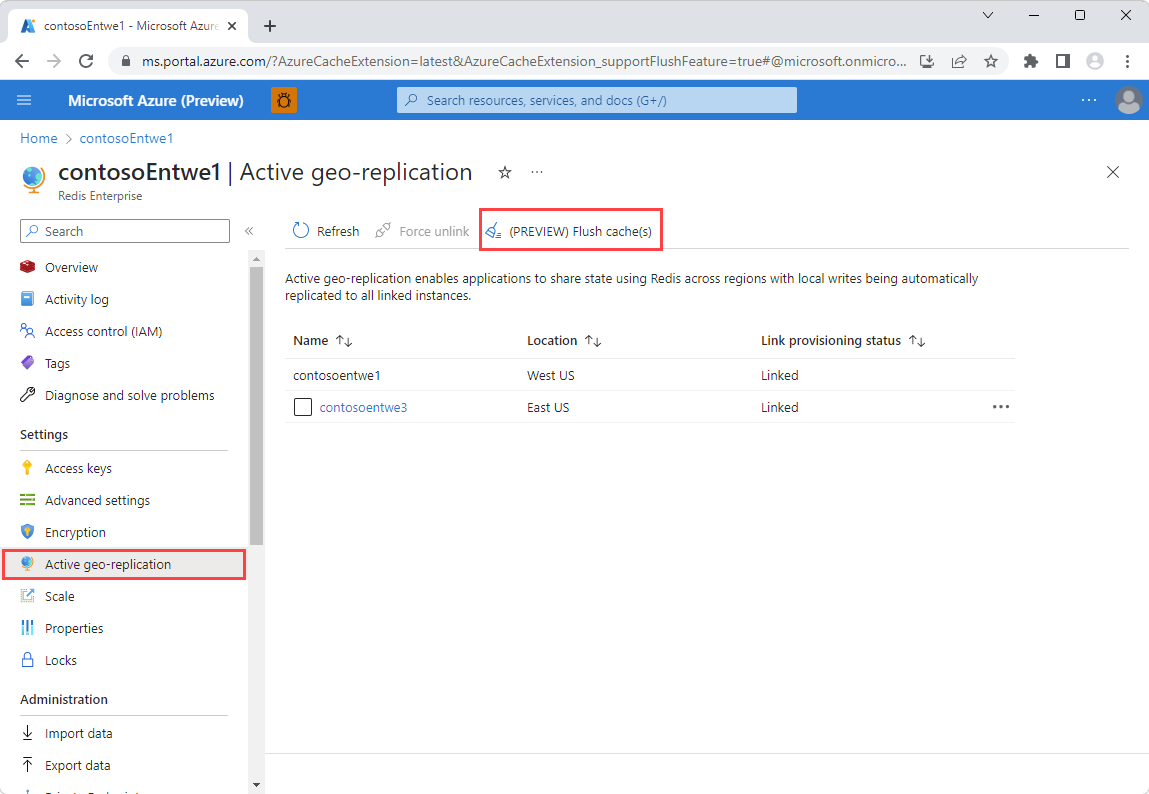
Gyorsítótárak kiürítése az Azure CLI vagy a PowerShell használatával
Az Azure CLI és a PowerShell egy kiürítési művelet elindítására is használható. További információ az Azure CLI használatáról: az redisenterprise database flush. További információ a PowerShell használatáról: Invoke-AzRedisEnterpriseCacheDatabaseFlush.
Fontos
Legyen óvatos a Gyorsítótárak kiürítése funkció használatakor. A gomb kiválasztásával eltávolítja az összes adatot az aktuális gyorsítótárból és a georeplikációs csoport ÖSSZES csatolt gyorsítótárából.
A funkcióhoz való hozzáférés kezelése azure-beli szerepköralapú hozzáférés-vezérléssel. Csak az arra jogosult felhasználók kaphatnak hozzáférést az összes gyorsítótár kiürítéséhez.
Következő lépések
További információ a Azure Cache for Redis funkciókról.